快速回答:
不論您使用的是 iPhone 還是 Android,都可以透過以下方法下載臉書直播影片到手機:使用線上下載工具;先在電腦上下載再轉移到手機;或是用手機的螢幕錄製功能來存取影片。
你可以將 Facebook 直播視頻保存到手機嗎
雖然 Facebook 允許您下載您自己的直播視頻,但您只能從電腦訪問下載功能。因此,當您需要將臉書直播影片儲存到手機時,這個功能並沒有幫助。幸運的是,有可行的方法可讓您將 FB 直播視頻保存到手機,無論是 iPhone 還是 Android 手機。如果您想下載臉書直播視頻到手機上,請繼續閱讀以查看詳細方法。
免費在線將臉書直播影片保存到手機
工具:SnapSave
如果您希望保存的影片在直播後被分享到臉書,您可以使用像 SnapSave 這樣的線上臉書影片下載工具來將它下載到您的 iPhone 或 Android 裝置。這個工具能讓您無需額外安裝應用程式或支付費用,就能將臉書影片下載到 iPhone、Android、PC 或 Mac。只要該臉書直播影片已上傳至臉書,您就可以輕鬆使用這種工具將直播影片保存到手機上。
要將 Facebook 直播視頻下載到您的手機:
步驟 1. 複製 Facebook 直播視頻的連結。
步驟 2. 在您的手機上打開瀏覽器,前往 SnapSave 網站。
步驟 3. 粘貼鏈接並點擊下載。
步驟 4. 等待工具加載視頻,然後再次點擊下載,開始將直播視頻下載到您的手機。
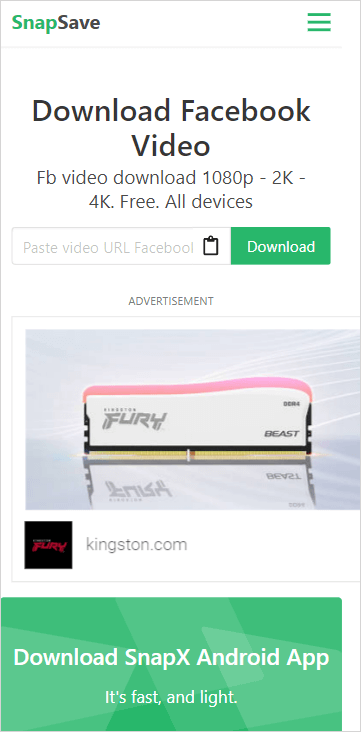
通過電腦將 Facebook 直播視頻下載到手機
工具:SurFast 影片下載器
您也可以選擇先下載 Facebook 直播視頻到您的電腦,然後使用即時通訊應用程序或數據傳輸工具將它們傳輸到您的手機。要在電腦上保存 Facebook 直播視頻,您可以嘗試使用Nabla Mind SurFast Video Downloader。這個工具能夠以高質量下載臉書直播視頻為 MP4(1080p 或 720p),甚至可以在直播時開始下載影片。此外,它還提供將 Facebook 直播轉換為 MP3 或 WAV 格式的功能,讓您僅提取音頻。
當您從臉書下載直播影片到電腦後,您可以透過 Wi-Fi 或使用 USB 線進行傳輸,將影片發送到手機上。
要將 Facebook 直播視頻保存到您的手機:
步驟 1. 複製 Facebook 直播鏈接,啟動 SurFast Video Downloader,然後粘貼網址。

步驟 2. 根據您的需求選擇下載選項,然後點擊下載。

步驟 3. 等待影片下載完成,然後在已完成面板中查看視頻。

步驟 4. 通過電子郵件或其他應用程式將直播視頻傳輸或發送到您的手機。
通過錄製將 FB 直播影片保存到手機
工具:手機上內建的螢幕錄影工具
您可以利用手機上的原生螢幕錄製工具錄製 Facebook 上的直播內容。當您只想保存 Facebook 直播視頻的特定部分時,特別推薦使用此方法。通過使用螢幕錄製功能,您可以直接將 Facebook 直播視頻保存到手機的照片或圖庫應用程式中,而無需使用電腦或第三方 Facebook 視頻下載工具的幫助。
透過熒幕錄製保存 FB 影片:
步驟 1. 確保您已將屏幕錄製功能添加到手機的控制面板中。
步驟 2. 前往您想要保存的 Facebook 直播,向下滑動以打開控制中心。
步驟 3. 點擊錄製按鈕來在 Facebook 上開始直播。
步驟 4. 完成後,點擊狀態欄並點擊 停止。
步驟 5. 打開手機上的相簿或圖庫應用程式,檢查 Facebook 視頻。

總結
這三個有效方案可幫助您將 Facebook 直播視頻下載到手機上。您可以選擇任何您喜歡的方法,以獲取您想要的直播視頻。下載後,即使沒有互聯網連接,您也可以隨時方便地觀看視頻。
關於作者
相關文章
-
下載 FB 影片到 iPhone 或者 iPad【超實用】
無論您使用的是什麼 iOS 版本,您都能在本文中找到輕鬆下載臉書影片到您的 iPhone 的辦法。此外,這些方案也同樣適用於下載 FB 影片到其他裝置。查看本文獲取更多詳情。
Myra Xian 更新於 -
如何儲存 FB 影片到 iPhone 照片應用程式
透過下載臉書影片到 iPhone 的照片應用程式,您可以隨時隨地訪問保存的影片檔案而不用在檔案應用程式裡面查看下載的內容。如果這是你想要做到的,查看本文獲取解決方法。
Myra Xian 更新於 -
臉書直播影片下載:2個方法
無論您打算從自己的帳戶還是他人的帳戶下載臉書直播影片,您都將在這裡找到適合的解決方案。
Myra Xian 更新於

